| ◀︎ | ▶︎ |
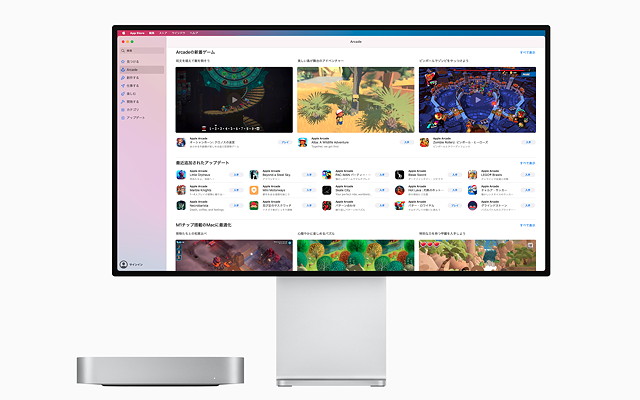
公開
M1 Mac のゲームについて解説する特別連載第 4 回。今回は M1 Mac のためのゲーム探しノウハウを,Mac ゲームの最新事情を交えて解説します。Windows や iOS 機器からの乗り換えで Mac を使うのは初めてという方はもちろん,ネイティブソフトが少ない現状で M1 Mac の性能をゲームで実感したいという方にも役立つ情報をご案内します。
|
目次
|
Mac ゲームは英語版の輸入ソフト頼りだった昔とは違い,ネットで手軽に探してダウンロードで入手するのが容易な時代になりました。アプリケーションソフトの国際化も進み,日本語でプレイできる海外 Mac ゲームも増えています。
確かに Windows との比較から Mac ゲームが依然として少ないのは事実ですし,加えて macOS の 32 bit サポート終了により旧来のゲームの大半が使えなくなり,一時 Mac ゲームが激減の憂き目にも遭いました。しかし,汎用ゲームエンジンの普及やゲームプラットフォームの共通化,さらには iOS からの移植や Apple Arcade の登場など好材料もあり,Mac ゲームは質・量共に充実の一途を辿っていることに変わりはありません。今なおその全容は一般のユーザーが把握できる規模をはるかに超えるものになっています。
ただ,Mac ゲームタイトルの選択肢が多種多様になっている実情にもかかわらず,それをフォローする包括的な情報は目にしなくなってるように感じられ,それが Mac ユーザーのゲームに対する欠乏感の原因になっているのではないかと思います。M1 Mac を真にパーソナルなものとして堪能するためには,Mac ゲーム探しのノウハウこそが鍵になるのではないでしょうか。
Mac ゲームを探す基本は,まず現在ゲーム流通の主流となっているゲーム配信サービスを活用することです。ネット上では様々な会社がゲーム配信サービスを運営していますが,Mac ゲームを探すなら Mac App Store や Steam などがその代表的なものになるでしょう。
Mac App Store は macOS 標準の配信サービスで,基本無料で遊べるゲームや月額 ¥660 で遊び放題の Apple Arcade など,気軽に試せるゲームが多く揃っているのが特徴です。現在公開されているゲームのほとんどが M1 Mac で問題なく動作するのも安心材料です。
特に Apple Arcade には国内外の有名メーカーや新鋭のスタジオが自信を持って送り出した独自タイトルや有名タイトルが 150 本近く用意されています。新規に M1 Mac を購入した場合は 3 ヶ月無料の特典も付いていますので,iPhone/iPad でお気に入りの Apple Arcade タイトルを Mac の大画面でも楽しみたいという方はもちろん,Windows から乗り換えて Mac ゲームならではの独自世界を体験してみたいという方にもお勧めしたいサービスです。
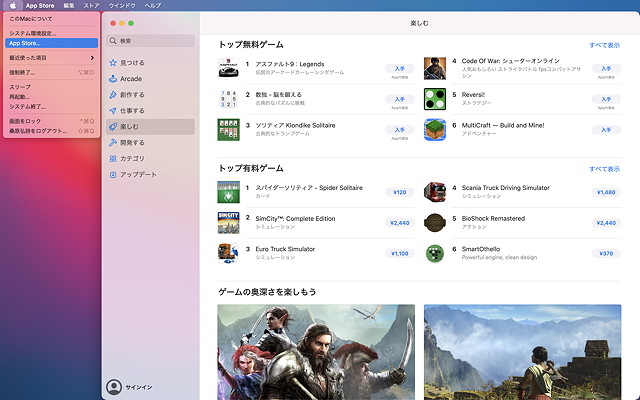 |
| Mac App Store にはお馴染みの有料ゲーム以外にも iPhone/iPad 用ゲームのスタイルを踏襲し基本無料で遊べるゲームも揃っている。自動アップデートにより大半が最新システムに対応しているのも安心材料。 |
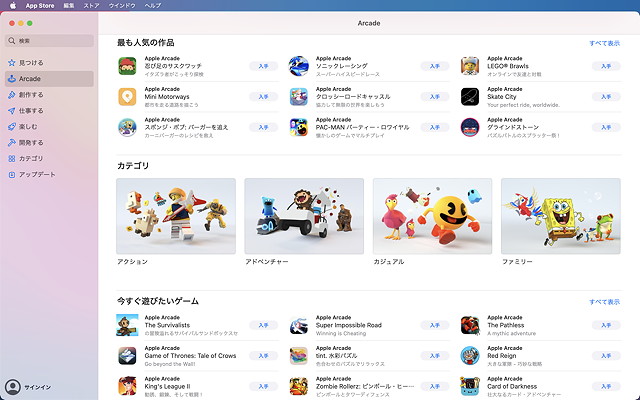 |
| Apple Arcade は手軽に遊べるアーケード系だけでなく,とことんやり込める大作や他では見られない異色作など 150 タイトルが遊び放題。M1 Mac 購入者には 3 ヶ月無料の特典も。 |
 |
| Mac ゲーム独自の世界を体験したいのなら,国内外の著名クリエイターが Apple Arcade のために開発した力作の数々にも注目したい(画面は練り込まれたストーリーと独特なゲームプレイを特徴とする日常系ファンタジー RPG の VARIOUS DAYLIFE)。 |
一方,Steam はパソコン用ゲームソフトを幅広く扱っている配信サービスです。Windows 専用のゲームが大半を占めますが,人気タイトルの多くは 64 bit 対応の Mac 版も用意されており,Mac 用だけで何千タイトルもの膨大な品揃えを誇ります。
Windows から乗り換える場合は,64 bit Mac 版があるなら追加購入なしに利用することができるのも大きなメリットです。人気作を大幅な割引で提供するセールも定期的に実施していますので,最低限の出費で Mac ゲームのラインナップを充実させたいのならうってつけです。
同じタイトルを Mac App Store と Steam 両方で取り扱っている場合もありますが,一般的には Steam の方が価格やセールの面でもシリーズ作品や DLC の網羅性でも有利な傾向があり,Mac App Store のファミリー共有を利用したいなど特別な事情でもない限り,Steam 版の方を選ぶのが無難です。
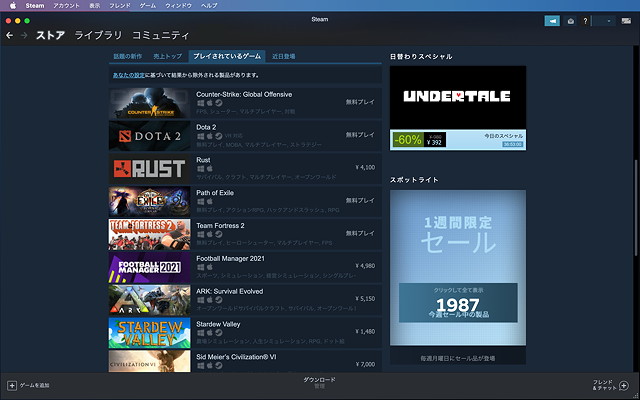 |
| Steam では専用のクライアントソフトを介して購入やインストールを行う。扱っているゲームの大半は Windows 専用であるが Mac 版が用意されているものも多く,それだけで何千タイトルもの品揃えを誇る。 |
 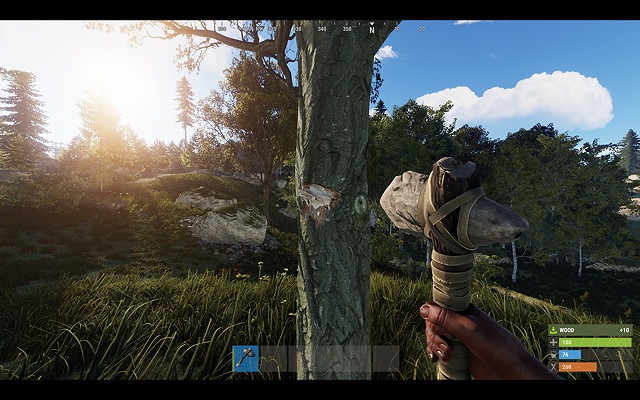 |
| Steam では特に人気タイトルで Mac に対応しているものが多く,M1 Mac で動作するものも相当数揃っている(画面は Steam で一番人気のオンラインシューティングバトルゲーム Counter-Strike: Global Offensive,ならびに売上ランキングトップのオンラインサバイバルアクションゲーム Rust)。 |
他には,一部のゲームメーカーでは独自のオンライン配信サービスを提供していて,自社ゲームや一部提携メーカーのゲームを扱っています。例えば World of Warcraft などの Blizzard Entertainment 社のゲームは同社のオンラインサービスである Battle.net で購入・インストールする必要があります。また,話題の Fortnite や Steam では扱っていない Borderlands 3 の Mac 版は Epic Games Launcher アプリケーション内で入手・インストールする必要があります。
ネイティブであるか否か,はたまた macOS 用か iOS 用かに関わらず,アプリケーションが 64 bit に対応していることが M1 Mac で動作するゲームの絶対条件になります。古いゲームソフトの 64 bit 対応状況については参考資料に挙げた 64 bit ゲームの一覧などで確認できますが,残念ながら旧来の Mac 用ゲームの多くは 64 bit 対応のアップデートはされておらず,通常の方法では M1 Mac でプレイすることはできません。
アップデートにより 64 bit に対応したゲームであっても,多くは Mac App Store や Steam などの配信サービスのみの対応となり,CD-ROM や DVD-ROM 版からのアップデートに対応していないものがほとんどです。すでに CD-ROM や DVD-ROM 版をお持ちの場合でも,別途配信版を購入し直さなければならない場合があります。
ただ,比較的新しいゲームで配信サービスやオンラインサーバーと連動するタイプのものは,すでに登録済みのアカウントから 64 bit 版アプリケーションをダウンロードしてインストールできるものもあります。その場合,わざわざ DVD ドライブを用意して製品版をインストールする必要はありませんので,メーカーのサポート情報などを参考に 64 bit 版の有無とインストール方法を確認して下さい。
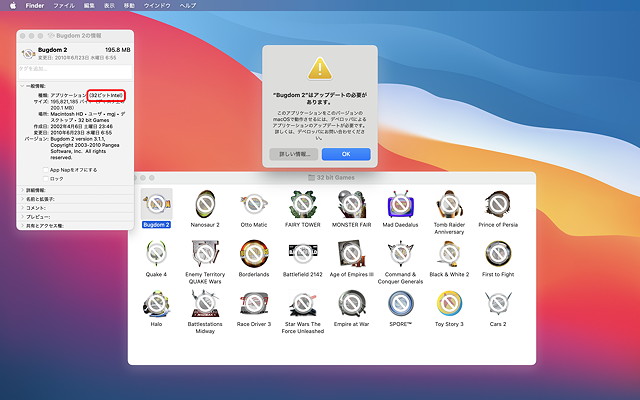 |
| M1 Mac では旧来の 32 bit ゲームは一切動作しないため,かつて Mac ゲームにおいて重要だったタイトルの多くが M1 Mac で動作しなくなっている。アップデートの必要がある旨メッセージが出るが,サポート終了したゲームがアップデートされる見込みはほとんどない。 |
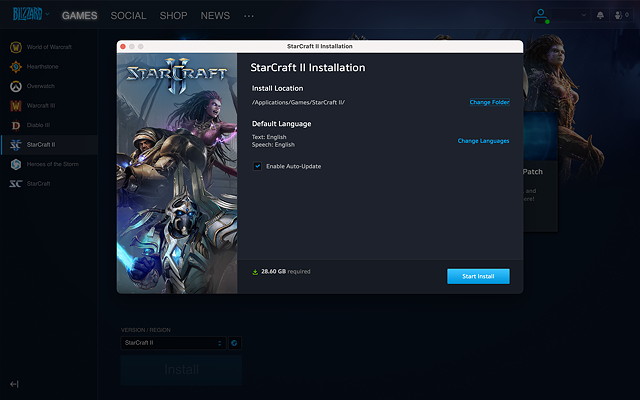  |
| StarCraft II や Diablo III など Blizzard Entertainment 製品の一部には新しいバージョンの 64 bit 版が用意されており,登録済であれば Battle.net クライアントソフトからダウンロードして M1 Mac でプレイできる。未登録の場合は製品に添付のコードを入力して登録すること。 |
macOS が 64 bit 必須になったのは最近のことで,前バージョンの Catalina からのことです。よってそれ以降に発売されたゲームや,アップデートなどにより最新 OS に対応した比較的新しいゲームは M1 Mac でも動作する可能性が高いものと思われます。
Mac App Store で現在入手可能なゲームのほとんどは 64 bit 対応ですので,その大半は M1 Mac で動作すると考えて間違いありません。Steam では 64 bit 非対応のゲームは警告が表示されるようになっており,その場合は M1 Mac で動作しない可能性が高いので注意が必要です。
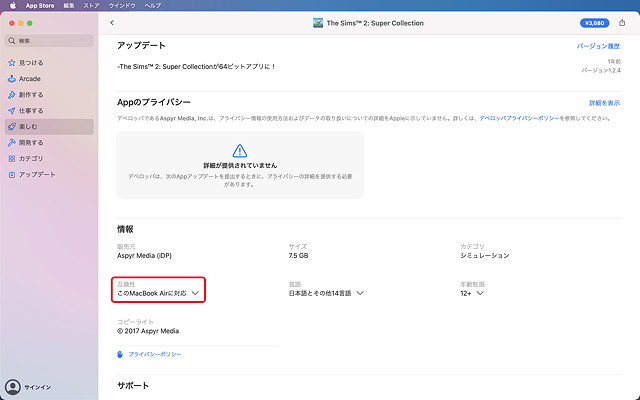 |
| Mac App Store で現在公開されているゲームのほとんどはアップデートにより 64 bit に対応済。念のため互換性情報でお使いの機種に対応するか確認すること。 |
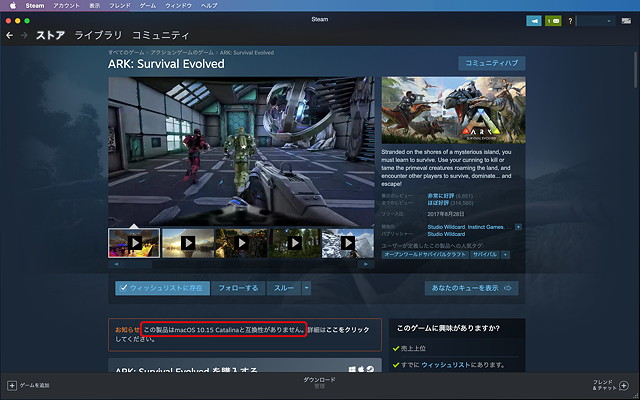 |
| Steam で公開されている Mac 用ゲームには未だ 64 bit 非対応のものが多い。macOS 10.15 Catalina と互換性がない旨警告が表示されたものは M1 Mac で動作しない可能性が高いので要注意。ただし,例外もあるので,どうしても気になるゲームがあればネット上の情報を参考に自己責任でお試しを。 |
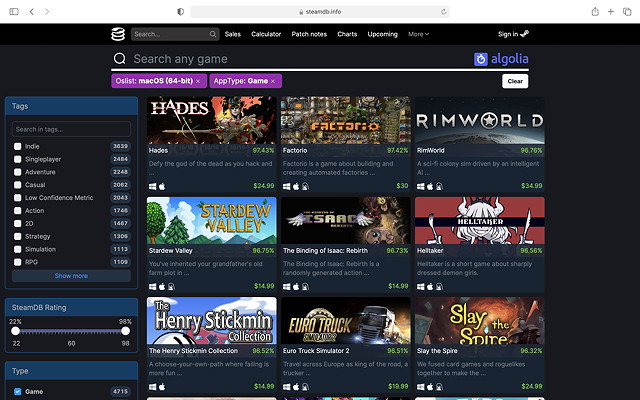 |
| Steam で 64 bit ゲームを探すには有志が運営する Steam Database を利用するのが便利。フィルター機能で「macOS (64-bit)」を選択すれば 4,000 タイトル以上もの 64 bit 対応ゲームが一覧できる。 |
なお,64 bit に対応するものであっても,M1 Mac での動作に何らかの問題が生じるものはあります。M1 Mac 固有のハード的な制約や,macOS Big Sur との互換性の問題,あるいはセキュリティ強化の影響などにより,動作上の問題が生じるものもあるでしょう。個別タイトルの動作状況については第 2 回の参考資料で紹介したサイトやプレイ動画などで確認して下さい。
ただ,64 bit に対応しているのであれば現在もサポートが継続されているものと考えられ,万一何らかの問題があったとしても Universal 化によるネイティブ対応を含め早晩アップデートによって問題解決されることが期待できます。
M1 Mac の性能を最大限に生かすには,Apple Silicon にネイティブ対応した Universal アプリケーションが必要であると言われています。しかし,ゲームソフトに関しては現在 Universal 化されているものは,World of Warcraft や Asphalt 8 などごく一部のものに限られています。
よって現状,M1 Mac でプレイできるゲームのほとんどは Intel Mac 用のものを Rosetta で動作させることになります。幸いにも Rosetta を介した M1 Mac の動作性能は Intel Mac 従来機と比べても遜色はなく,当面はネイティブ対応ゲームが少なくても不自由することはないでしょう。
特に 3D グラフィックスに重点を置いたゲームでは,処理の大半が OpenGL や Metal などのグラフィック API を介して GPU 上で実行されるため,M1 チップの本来の性能を大きく損ねるものにはなっていません。M1 チップ内蔵の GPU は最新のゲームソフトを一定水準で快適にプレイするのに十分な処理能力を有しており,今まで制約の多かったエントリー機や小型ラップトップ機でハイスペックなゲームを楽しむのに大きな支障はないでしょう。
さらに Metal API を採用したゲームであれば,Rosetta を介していたとしても従来機より飛躍的に動作速度が向上することが期待できます。Metal API は iOS 機器や Mac での動作に特化したグラフィック API で,特にユニファイドメモリーや CPU/GPU の協調動作など Apple Silicon の優位性を十分に引き出せるように作られているからです。
M1 Mac におけるゲームの動作に関しては,Apple Silicon ネイティブ対応よりもむしろ Metal API 対応の方が重要だとすら言えます。Metal API がオプション扱いになっているゲームもありますので,設定画面を注意深く調べてグラフィック API 選択オプションがあったら必ず Metal API を選択して下さい。
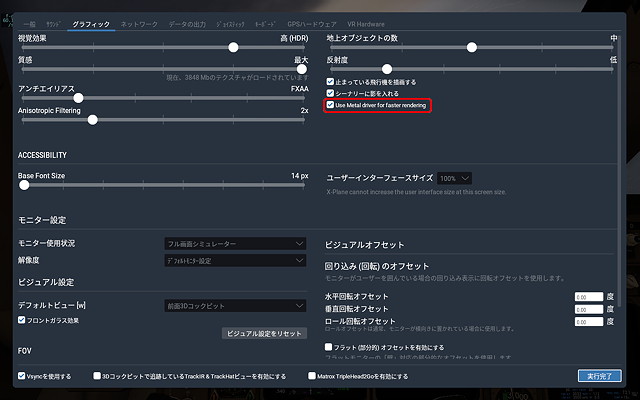 |
| ゲームによってグラフィック API 選択オプションがある場合は必ず Metal API を選択すること(画面はフライトシミュレーター X-Plane 11 のグラフィック設定画面)。 |
  |
| X-Plane 11 は Rosetta で動作する Intel Mac 用のソフトであるが,Metal API を採用するだけで同じ条件の OpenGL の場合よりも描画速度が 60 % 以上向上する。Metal API 対応はゲームソフトに限って言えばネイティブ化以上の効果が期待できる。 |
Metal API は Apple 独自規格であるため,Windows からの移植ゲームメーカーが採用に消極的なことが懸念されます。しかし,Metal は iOS の標準 API でもあるので,iOS 用ゲームの開発に注力している多くのゲームメーカーにはむしろ馴染みのある規格です。業界には技術的なノウハウも相当程度蓄積されていることでしょう。
Unreal Engine や Unity などの主要なゲームエンジンも Metal API に対応しており,それらを採用した Fortnite や Cities: Skylines など著名な移植ゲームの多くは M1 Mac でも良好に動作しています。その他のゲームについては参考資料の Metal API 対応ゲームの一覧を参考にして下さい(必ずしも全ての Metal 対応ゲームが M1 Mac で動作するわけではありません)。また,第 2 回の参考資料で紹介したサイトやプレイ動画でも Metal API 対応について言及したゲームがいくつか挙げられています。
 |
| Metal は iOS の標準 API でもあるため iOS から移植したゲームのほとんどは Metal API に対応している(画面は iPhone/iPad でも大人気のレーシングアーケードゲーム Asphalt 9)。なお,前作にあたる Asphalt 8 はすでに Universal 化を果たしているので,本作の Universal 化にも期待したい。 |
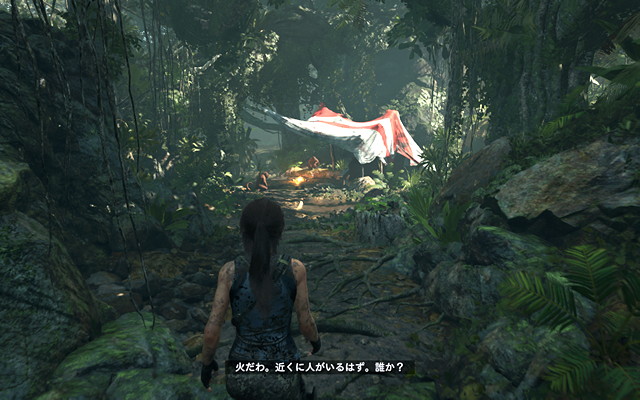 |
| Metal API は Apple 独自規格であるが採用に積極的な移植ゲームメーカーは意外と多い(画面は WWDC でも Apple Silicon の実力を見せつけた Shadow of the Tomb Raider)。M1 Mac がゲーム業界の注目を集めることで採用の動きがさらに加速するかも。 |
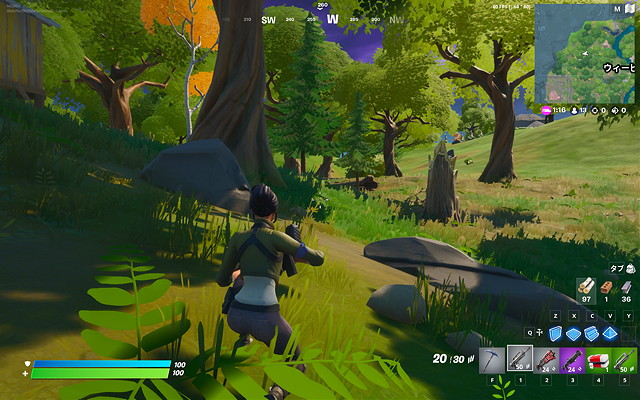 |
| Unreal Engine や Unity などの主要なゲームエンジンが Metal API にいち早く対応したことで,それらを採用したゲームも一様に恩恵を受けている(画面は Unreal Engine を採用しているオンラインバトルゲームの Fortnite)。 |
なお,Intel Mac 用に作られたゲームの中には Rosetta での動作が極端に遅くなるものも確認されているので注意が必要です。しかし,それらは互換上の不具合に起因するものがほとんどなのでアップデートによる改善に期待しましょう。
M1 Mac に適したゲームを見つけても,それだけでは M1 Mac の真の実力を引き出せるわけではありません。M1 Mac は従来の Intel Mac とは動作特性が著しく異なり,設定には固有のノウハウがあるからです。そこで次回は M1 Mac でゲームを快適にプレイするため設定の極意を,主要なタイトルでの実例を交えながら伝授したいと思います。設定の良し悪しによって,あなたの M1 Mac が魔法の石板になるか,それともただの効きの悪い暖房器具になるかが決まるのです。
なお,今後のサイト更新や Mac ゲーム情報のチェックは公式 Twitter をフォローして下さい。本稿や Mac ゲームに関するお問合わせやご意見もこちらでどうぞ(必ずしも全てのお問合せにお答えできるわけではありません)。